فرمت کردن درایو SSD یا اس اس دی، هنگامی که بخواهید آن را بفروشید، یا دور بیندازید و سیستم عامل جدیدی نصب کنید مفید است. می توان درایو SSD را با استفاده از ویندوز یا مک فرمت کرد. در این مقاله قصد داریم شما را با دو روش فرمت کردن SSD آشنا کنیم.
فرمت کردن درایو SSD در ویندوز
مطمئن شوید که درایو SSD که قصد فرمت کردن آن را دارید روی کامپیوترتان نصب شده باشد و یا از طریق کابل USB به کامپیوترتان وصل شده باشد
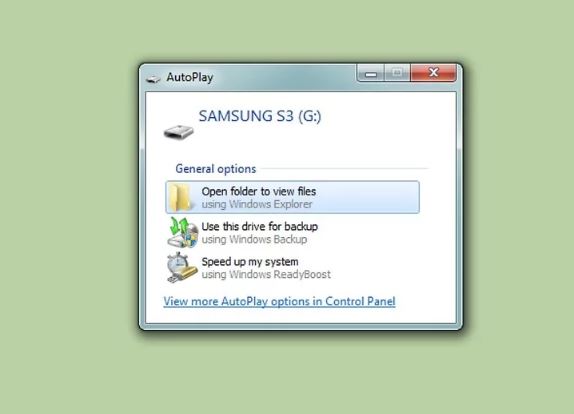
به Start بروید و روی Control Panel کلیک کنید
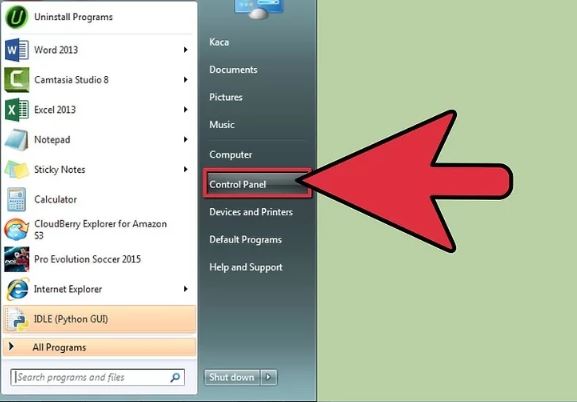
اول روی System و سپس روی Administrative Tools کلیک کنید
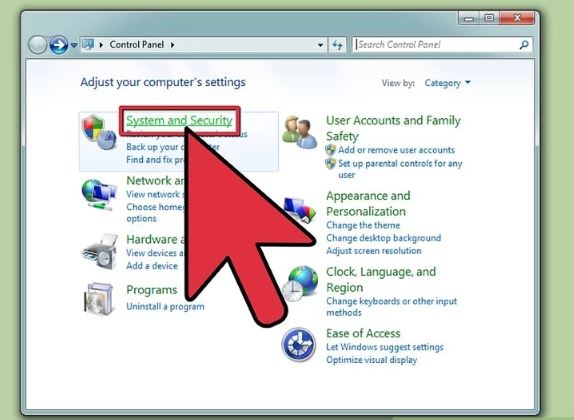
اپلیکیشن Computer Management را باز کنید
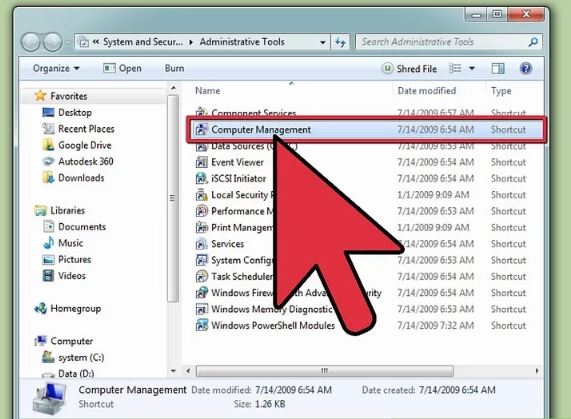
روی Disk Management در صفحه سمت چپ پنجره ی Computer Management کلیک کنید
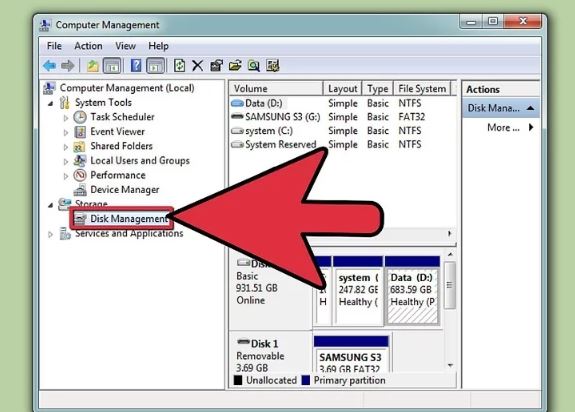
روی نام درایو SSD در فهرست درایوهایی که روی صفحه نمایش داده شده اند لیک کنید
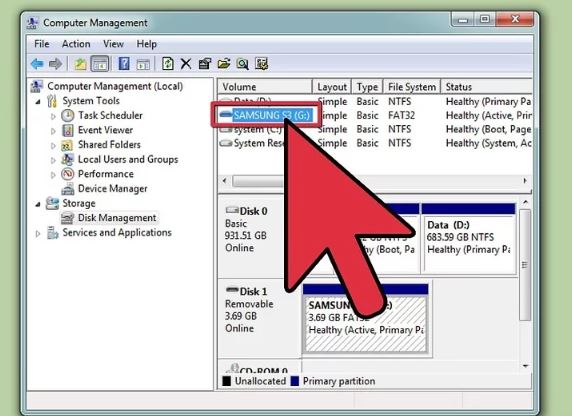
روی درایو SSD راست کلیک کنید و سپس Format را انتخاب کنید
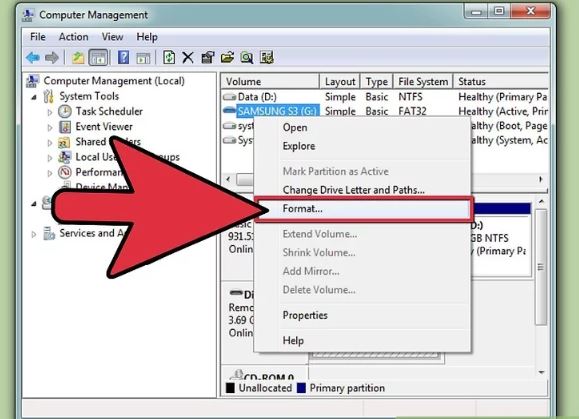
مقادیر ترجیحی خود را از منوهای File System و Allocation unit size انتخاب کنید
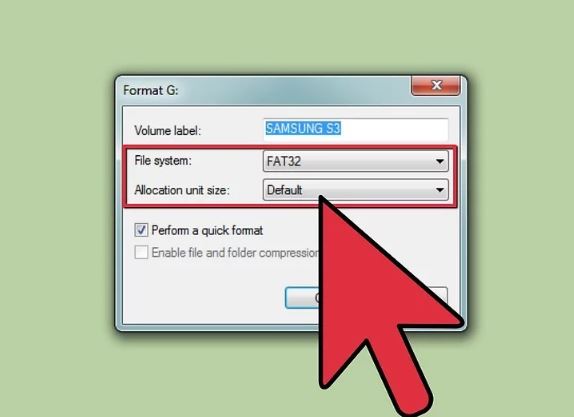
کنار Perform a quick format تیک بزنید و سپس روی Ok کلیک کنید. کامپیوترتان دراویر SSD را فرمت خواهد کرد.
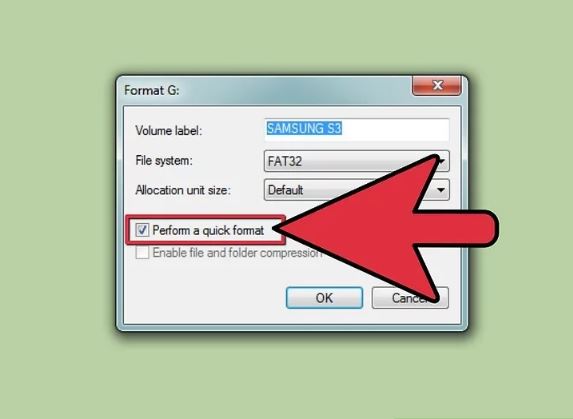
فرمت کردن درایو SSD روی Mac OS X
مطمئن شوید که درایو SSD که قصد فرمت کردن آن را دارید روی کامپیوترتان نصب شده باشد و یا از طریق کابل USB به کامپیوترتان وصل شده باشد.
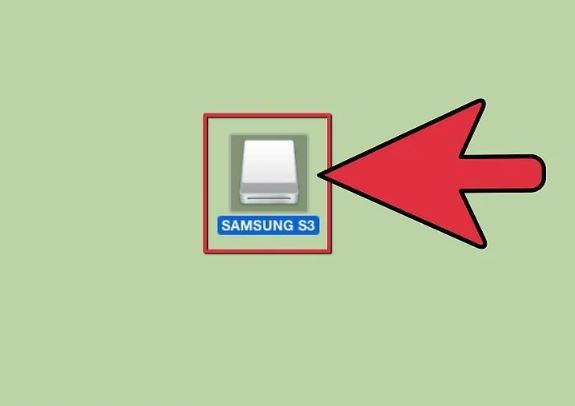
Finder را باز کنید تا مطمئن شوید که درایو SSD در فهرست دیواس ها نمایش داده می شود
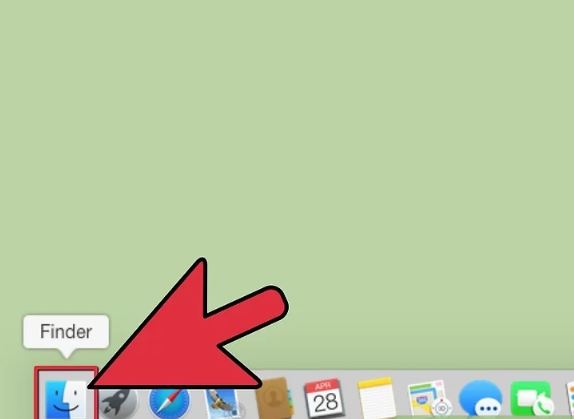
ابتدا روی Application و سپس روی Utilities کلیک کنید
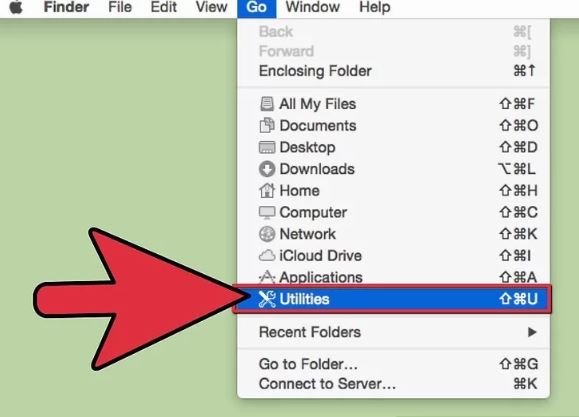
Disk Utility را راه بیندازید

روی نام درایو SSD در صفحه سمت چپ Disk Utility کلیک کنید
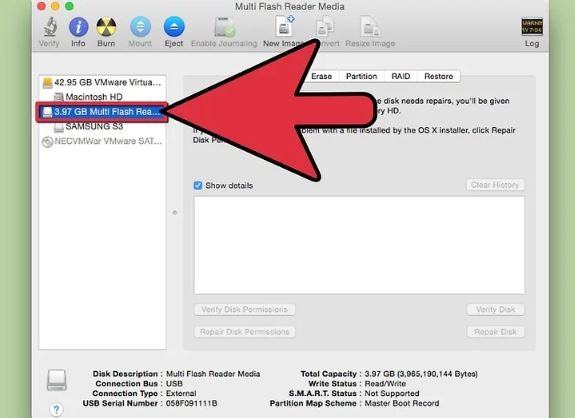
روی تب Erase کلیک کنید و سپس مقدار کناری Partition Map Scheme را که در پایین پنجره است را یادداشت کنید
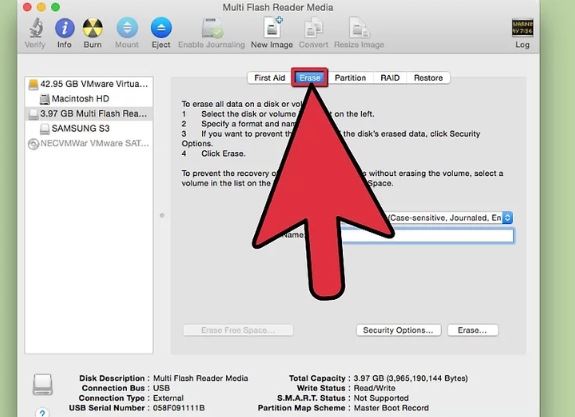
مطمئن شوید که مقدار کناری Partition Map Scheme چنین باشد: Master Boot Record یا Apple Partition Map و سپس روی تب Partition کلیک کنید.
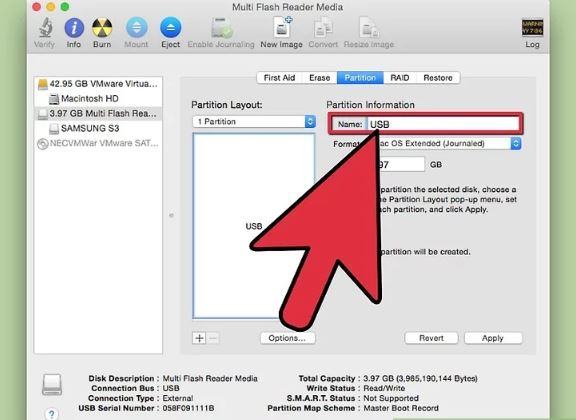
اگر مقدار کناری Partition Map Scheme چنین بود: GUID Partition Table، Mac OS X Extended را از منوی Format انتخاب کنید، روی Erase کلیک کنید وسپس به مرحله سیزدهم بروید.
تعداد پارتیشین هایی را که می خواهید از منوی Partition Layout انتخاب کنید.
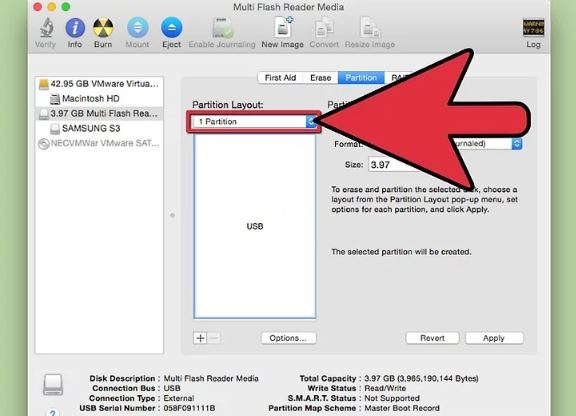
نامی برای پارتیشین یا درایو SSD زیر Partition Information تایپ کنید و سپس Mac OS X Extended (Journaled) را از منوی Format انتخاب کنید
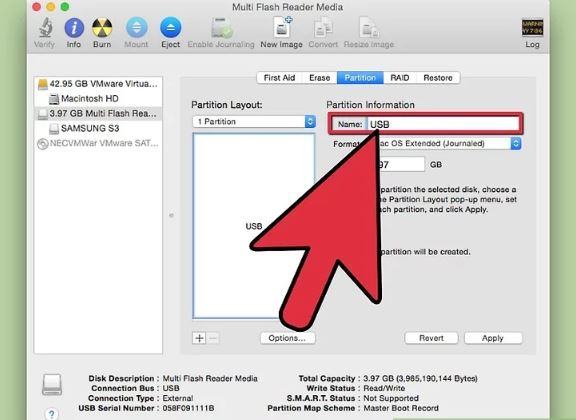
ابتدا روی نام درایو SSD در پنجره میانی کلیک کنید سپس روی Options کلیک کنید
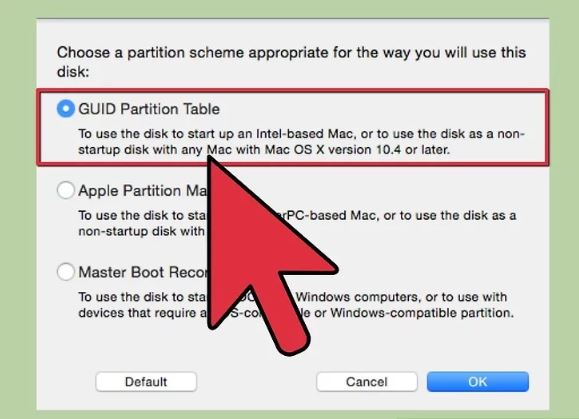
GUID Partition Table را انتخاب کنید و سپس روی OK کلیک کنید
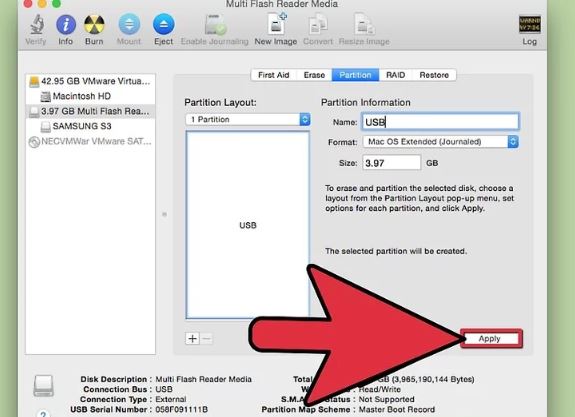
روی Apply کلیک کنید و سپس روی Partition کلیک کنید تا مطمئن شوید که درایو SSD خود را فرمت کنید
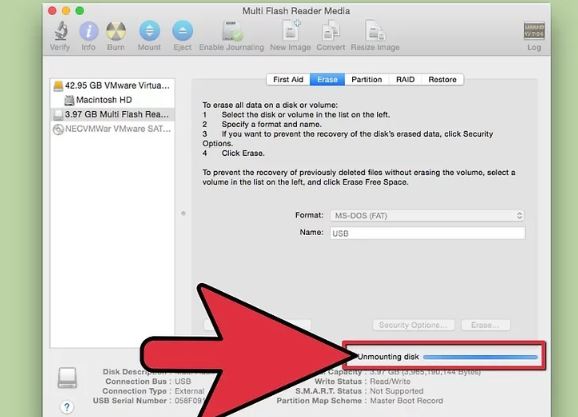
صبر کنید Disk Utility درایو SSD شما را فرمت کند. وقتی عملیات به اتمام رسید نام درایو در Finder ظاهر خواهد شد.






برای ارسال دیدگاه خود، ابتدا وارد حساب کاربری خود شوید.
ورود